Übersicht
In der B2B gibt es zwei Möglichkeiten mehrere Nachrichten herunter zu laden. Bei eine geringe Anzahl an Edifact Nachrichten kann im Monitoring die selektierten Nachrichten ausgewählt und in einer Zip-Datei abgespeichert werden. Sollen sehr große Datenmengen aus der B2B erxtrahiert werden, eignet sich hierfür der Edi-MassenDownloader.
Technische Beschreibung
Einrichtung
Hinzufügen des Count Buttons im Nachrichtenmonitor: In der Benutzer und Rollen Administration wird folgendes Attribute hinzufügt
 | EnableMassenDownload: Override={view=monitoringView,type=SetProperty,target=countButton,name=visible,value=true}
| EnableMassenDownload: Override={view=monitoringView,type=SetProperty,target=countButton,name=visible,value=true}
Datenbanktabelle
Die Datenbanktabelle b2bbp_data_message_download muss vorhanden sein und (falls nicht vorhanden) kann beim Support erfragt werden.
Infos zur Ablage der SQL-Skripte
Konfiguration
Die Konfiguration wird in der Extension EDI_MESSAGES_DOWNLOAD_CONFIGURATION (ohne Provider/Version) vorgenommen:
 |
DownloadPath=C:/EdiDownload NumberOfThreads=5 PrependMessageIdInFiles=false FilesPerFolder=1000 |
Die obigen Werte sind die Default Werte der Properties. Hier können die folgenden Einstellungen vorgenommen werden: DownloadPath: Gibt das Verzeichnis zum Download der Edifacts an. NumberOfThreads: Gibt an, wie viele Threads sich gleichzeitig die Dateien zum Download aufteilen. FilesPerFolder: Gibt an, wie viele Dateien maximal in ein Zip-Verzeichnis geschrieben werden. PrependMessageIdInFiles: true/false. Gibt an, ob der Standard-Dateiname für Edifacts in der Mako als Prefix die B2B MessageId tragen soll. Dies macht den Dateinamen dann im Fall von Duplikaten oder Splitnachrichten dann erst eindeutig.
Verwendung
- Im Such Filter das Monitors einstellen welche Dateien runtergeladen werden sollen.
- Dann den Count Button betätigen.
- Nun die Suche zurücksetzten mit dem Radiergummi. Eine Suche über den heutigen Tag absetzen, es taucht ein Eintrag des MassenDownloadJobs auf mit einem Speicher Symbol beim VS. In den technischen Details kann der Filter überprüft werden und es wird auch dargestellt wie viele Nachrichten im Zeitraum gefunden wurden.
- Nach einer kontrolle der Filterwerte, kann der Download-Job im Monitor mit “Neustarten” gestartet werden. Nun werden alle gefunden Nachrichten in das angegebene Verzeichnis heruntergeladen.
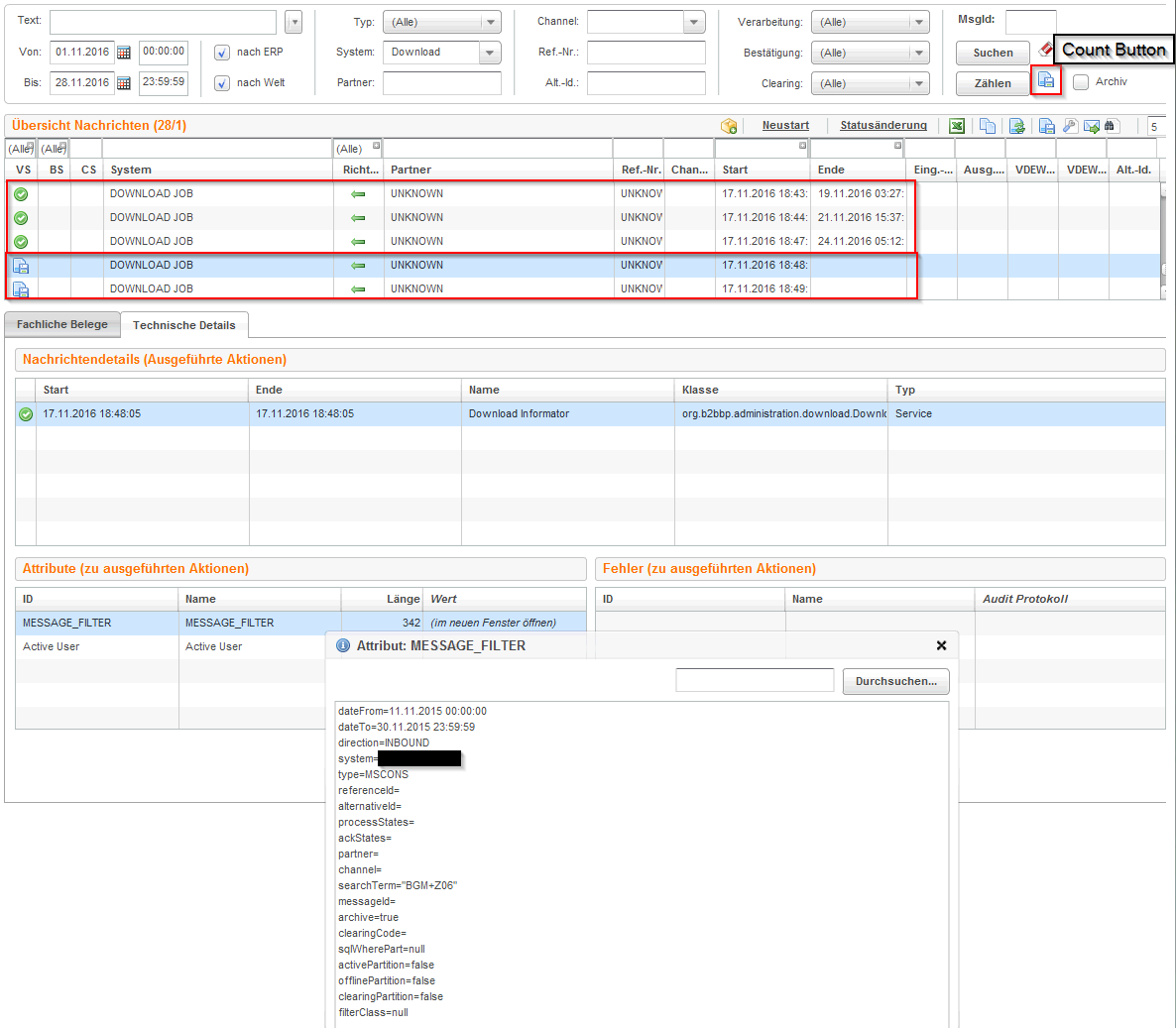
Trouble Shooting
-
die passende Anzahl der Threads ist abhängig von der Hardware und muss individuel ermitteltw erden. Hier wird empfohlen die Anzahl der Threads durch testing auf dem Testsystem zu ermittel. Desweitern sollteder Job mit einer größeren Menge an Daten erst einmal auf dem Testsystem getestet werdenum die Performance für diesen Job ungefähr abschätzen zu können.
-
Als Pfad kann kein Netzlaufwerk hinterlegt werden